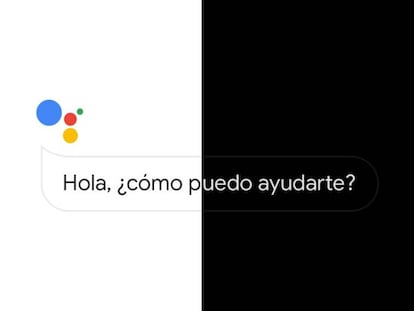Cómo adjuntar archivos de iCloud en tus correos eléctrónicos de Gmail
La app de Google se actualiza para ofrecer soporte.
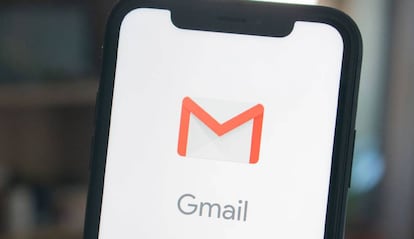
Si tienes un móvil Android estas limitaciones de iOS os parecerán cosa de la prehistoria pero, por desgracia, a pesar de que en los últimos tiempos Apple ha abierto la mano, sigue siendo muy lenta la adopción de todas estas medidas por parte de las compañías que desarrollan apps para iPhone o iPad.
Nos referimos a la posibilidad de adjuntar o compartir archivos que tenemos almacenados en el móvil y que no se pueden adjuntar fácilmente a cualquier otra app de un tercero para compartirlos. Y ese era el caso de Gmail, hasta que se actualizó recientemente y ya permitió que la nube de Apple (iCloud) estuviera entre sus potenciales fuentes para adjuntar documentos, imágenes, etc.
Envía a través de Gmail
Ahora mismo, si accedéis a la última versión de Gmail, os vais a encontrar que solo tenéis tres fuentes desde las que adjuntar archivos a vuestros correos electrónicos: por un lado el carrete de fotos del iPhone o iPad, por otro los propios documentos que nos envían desde la plataforma de email de Google y, por último, Drive, la nube de almacenamiento de los de Mountain View.
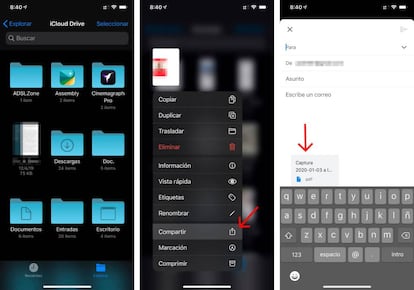
Todo lo que salga de ahí no está contemplado por lo que, a priori, os podría parecer que es imposible de compartir. Pero no, hay otra forma que es la que han incluido en el update 6.0.200412 que tenéis en la App Store y que os va a permitir llevar hasta un correo electrónico cualquier archivo que tengáis en iCloud, o en vuestro smartphone. Y la forma es muy sencilla.
Lo primero que debéis saber es que el proceso no empieza yendo a la app de Gmail, sino a la de Archivos de iOS 13. Será desde allí desde donde vamos a poder confeccionar un correo electrónico con uno o varios de esos archivos. Para hacerlo, vamos a la aplicación de Apple, buscamos lo que queremos enviar por correo y, como siempre, mantenemos pulsada la pantalla para que aparezca el menú alternativo.
Allí veremos la opción de "Compartir" y aparecerán toda una serie de aplicaciones a través de las que podemos enviar ese contenido. Una de ellas será la de Gmail, así que pulsamos allí y, automáticamente, aparecerá el correo que podremos enviar y, más importante todavía, con el archivo ya adjunto. Si este proceso lo intentáis llevar a cabo al revés, desde la aplicación de Gmail, no os funcionará porque no existe la posibilidad de navegar por la nube de Apple para seleccionar ningún archivo. Recordadlo.